ნაკლებად ცნობილი ფუნქცია სახელწოდებით "მასპინძლების ფაილი" შეიძლება გამოყენებულ იქნას თქვენი სისტემის შესაცვლელად თქვენს საჭიროებებზე. მიუხედავად იმისა, გჭირდებათ მალსახმობების შექმნა, ვებსაიტების დაბლოკვა ან რაიმე სხვა, ეს ყველაფერი შეგიძლიათ გააკეთოთ ჰოსტების ფაილით.
მაგრამ როგორ შეიტანოთ ცვლილებები მასში? აქ ჩვენ გასწავლით როგორ და მოგცემთ გამოყენების მაგალითებს, რათა დაუყოვნებლივ დაიწყოთ ფაილის გამოყენება.
რა არის მასპინძლების ფაილი?
უბრალო ენაზე, მასპინძლების ფაილი მარტივია ტექსტური ფაილი, რომელიც გამოიყენება ნებისმიერ ოპერაციულ სისტემაში ჰოსტის სახელების IP მისამართებად გადასათარგმნად. როდესაც აკრიფებთ ჰოსტის სახელს - როგორიცაა facebook.com ან myubuntu.ru - თქვენი სისტემა შეამოწმებს ჰოსტების ფაილს, რათა მიიღოს IP მისამართი, რომელიც მას სჭირდება შესაბამის სერვერთან დასაკავშირებლად. მაგრამ თუ ამ ფაილს თქვენს კომპიუტერში გახსნით, სწრაფად აღმოაჩენთ, რომ ის არ ინახავს ყველა ინტერნეტ საიტის დირექტორიას. შეიძლება იყოს მხოლოდ რამდენიმე ხაზი და მეტი არაფერი. თქვენი სისტემა ყოველთვის პირველ რიგში ამოწმებს ჰოსტების ფაილს და ყველაფერი, რაც მასში არ არის დაყენებული, მოიძებნება თქვენს ქსელის პარამეტრებში დაყენებულ DNS სერვერებზე (ჩვეულებრივ, თქვენი ISP-ის სერვერები).

მაგრამ ეს ასევე ნიშნავს, რომ თქვენ შეგიძლიათ გამოიყენოთ Hosts ფაილი მისამართების დასამატებლად, რომლებიც არ შეიძლება იყოს მოწოდებული DNS სერვერების მიერ (მაგალითად, ეს შეიძლება იყოს თქვენი სხვადასხვა მდებარეობის მეტსახელები. სახლის ქსელი, რომელიც სხვაგვარად მხოლოდ ხელმისაწვდომი იქნება თუ გაქვთ ლოკალური ქსელიდააინსტალირეთ და დააკონფიგურირეთ თქვენი საკუთარი DNS სერვერი), ან თქვენი ნაგულისხმევი DNS სერვერების მიერ მოწოდებული IP მისამართების გვერდის ავლით.
მაგალითად, თუ თქვენს ბრაუზერს სთხოვთ გახსნას facebook.com, DNS სერვერები დააბრუნებენ Facebook IP მისამართს თქვენს კომპიუტერში. მაგრამ თუ მოულოდნელად გსურთ დაბლოკოთ Facebook თქვენს კომპიუტერში, შეგიძლიათ დაამატოთ ჩანაწერი ჰოსტების ფაილში, რომელიც თქვენს კომპიუტერს აცნობებს, რომ ყველა მოთხოვნა facebook.com-ზე უნდა გადამისამართდეს სხვა IP მისამართზე, რომელიც განსხვავდება რეალური IP მისამართისგან Facebook. . ამის დასაბლოკად სოციალური ქსელი, შეგიძლიათ უბრალოდ თარგმნოთ მოთხოვნები facebook.com-ზე IP მისამართზე 127.0.0.1, რომელიც ყოველთვის დაბრუნდება თქვენს სისტემაში. ამ ფაილით ბევრის გაკეთება შეგიძლიათ და ეს მხოლოდ უმარტივესი მაგალითია - ეს ყველაფერი დამოკიდებულია თქვენს სურვილზე და საჭიროებებზე.
როგორ დაარედაქტიროთ მასპინძლების ფაილი
Linux-ის ოპერაციულ სისტემებზე შეგიძლიათ იპოვოთ hosts ფაილი /etc/hosts-ში. ვინაიდან ეს არის ჩვეულებრივი ტექსტური ფაილი, შეგიძლიათ უბრალოდ გამოიყენოთ ჩვეულებრივი ტექსტის რედაქტორი(არ აქვს მნიშვნელობა ტერმინალურია თუ გრაფიკული). სამწუხაროდ, არსებობს მხოლოდ ერთი გრაფიკული ინსტრუმენტი, რომელიც უზრუნველყოფს ჰოსტების ფაილის ნაწილობრივ მართვას და ეს არის Domain Blocker აპლიკაცია Linux Mint-დან.
ეს პროგრამა მუშაობს თქვენს ჰოსტების ფაილში ჩანაწერების დამატებით, რომლებიც გადამისამართებენ თქვენ მიერ მითითებულ დომენებს 127.0.0.1-ზე - ანუ თქვენს კომპიუტერზე. ყოველ შემთხვევაში, მხოლოდ ამით შეგიძლიათ გააკეთოთ დომენის გამოყენებითბლოკერი - ჰოსტების ფაილის ყველა სხვა გამოყენება მოითხოვს ფაილის ხელით რედაქტირებას ტექსტური რედაქტორით.

რადგან მასპინძლები არის სისტემის ფაილი, ამ ფაილში ცვლილებების შესანახად დაგჭირდებათ ადმინისტრაციული უფლებები. თუმცა, შეგიძლიათ მისი რედაქტირება ტერმინალის ბრძანებით, როგორიცაა sudo nano /etc/hosts ან gksu gedit /etc/hosts. თქვენ უნდა გამოიყენოთ ტერმინალი, რათა შეძლოთ საჭირო აპლიკაციის გაშვება ადმინისტრაციული უფლებები. თქვენ ასევე შეგიძლიათ შეცვალოთ nano ან gedit ბრძანებით თქვენი საყვარელი ტექსტური რედაქტორის გასაშვებად. როდესაც დაასრულებთ ფაილის რედაქტირებას nano-ში, შეგიძლიათ დააჭიროთ Ctrl+X და შემდეგ y ცვლილებების გადაწერის დასადასტურებლად.
როგორ გავიგოთ მასპინძლების ფაილის შინაარსის ფორმატი?
მასპინძლების ფაილში, თითოეული ჩანაწერი არის საკუთარ ხაზზე. ამ სტატიის მიზნებისთვის შეგიძლიათ გამოიყენოთ ძალიან მარტივი სინტაქსი - აკრიფეთ IP მისამართი, რომელზეც გსურთ გადამისამართოთ ჰოსტის სახელი (დომენი), რასაც მოჰყვება ჩანართის სიმბოლო და ფაქტობრივი დომენი. მაგალითად, Facebook-ის დასაბლოკად შეგიძლიათ შეიყვანოთ 127.0.0.1facebook.com, სადაც არის Tab კლავიატურა თქვენს კლავიატურაზე. იმისათვის, რომ დარწმუნდეთ, რომ შეყვანა სწორია, თქვენ ასევე შეგიძლიათ გადახედოთ ეკრანის სურათს და შეადაროთ ის, რაც თქვენს ფაილშია.

მოდით მოვიყვანოთ ამ ფუნქციის გამოყენების კიდევ ერთი მაგალითი. მაგალითად, თუ თქვენ გაქვთ კომპიუტერი სახლის ქსელში (ვთქვათ, რომ მისი IP მისამართია 192.168.1.10) გაშვებული მარტივი ვებსაიტი, რომელიც თქვენთვის სასარგებლო რამეს აკეთებს. ჰოსტების ფაილში შეგიძლიათ შეიყვანოთ შემდეგი: 192.168.1.10homeserver. ახლა, თუ გახსნით თქვენს ბრაუზერს და უბრალოდ ჩაწერეთ http://homeserver მისამართის ზოლში, ის ავტომატურად გაჩვენებთ ჰოსტის 192.168.1.10 კონტენტს. ეს ბევრად უფრო ადვილია, ვიდრე IP მისამართის ყოველ ჯერზე შეყვანა.
პოტენციური საკითხები
ერთადერთი პრობლემა, რაც მე წავაწყდი, სამსახურს უკავშირდება Chrome ბრაუზერი. ის იგნორირებას უკეთებს მასპინძლების ფაილს, თუ არ გააკეთებთ მინიმუმ ერთს ორი შესაძლო საქმიდან:
- შეიტანეთ http:// ყოველი მისამართის წინ. მაგალითად, თუ თქვენ გაქვთ ფეისბუქი დაბლოკილი ჰოსტების ფაილის მეშვეობით, Chrome გვერდს აუვლის ბლოკს, თუ უბრალოდ შეიყვანოთ facebook.com მისამართის ზოლში. თუ შედიხარ
DNS დომენის სახელების სისტემა გამოიყენება იმის დასადგენად, თუ რომელი IP ეკუთვნის სწორ დომენს ინტერნეტში. როდესაც პროგრამას სჭირდება საიტზე წვდომა მისი დომენის სახელით, ოპერაციული სისტემა აგზავნის მოთხოვნას DNS სერვერზე, რათა გაარკვიოს, რომელ IP-ზე უნდა გაგზავნოს პაკეტები შემდეგში. მაგრამ ეს ყოველთვის ასე არ არის. მაგალითად, როდესაც ჩვენ შევდივართ localhost დომენზე, მოთხოვნა ყოველთვის იგზავნება ჩვენს ადგილობრივ კომპიუტერზე.
ეს ყველაფერი მასპინძლების ფაილზეა. თუ ადრე იყენებდით Windows-ს, ალბათ გსმენიათ ამ ფაილის შესახებ ადრე. იქ, ყველაზე ხშირად მას იყენებდნენ რესურსზე წვდომის სწრაფად დაბლოკვისთვის. მაგრამ მისი გამოყენება ბევრად უფრო ფართოა. ამ სტატიაში განვიხილავთ, თუ როგორ დავაყენოთ ჰოსტების ფაილი Linux-ში, ასევე რა ფუნქციებს გვაწვდის ის.
სანამ თავად ჰოსტების ფაილს მივაღწევთ, უნდა გავიგოთ, როგორ ეძებს Linux IP მისამართს დომენის სახელისთვის. მე ვთქვი, რომ ოპერაციული სისტემა დაუყოვნებლივ აგზავნის მოთხოვნას DNS სერვერზე, მაგრამ ეს მთლად ასე არ არის. არსებობს კონკრეტული საძიებო ბრძანება, რომლითაც იგი ხორციელდება. ეს ბრძანება დაყენებულია კონფიგურაციის ფაილში /etc/nsswitch.conf
კატა /etc/nsswitch.conf
აქ მასპინძლების ხაზი გვაინტერესებს. ის ჩამოთვლის, პრიორიტეტის მიხედვით, სერვისებს, რომლებიც გამოიყენება დომენის სახელის IP მისამართის მოსაძებნად. ფაილების პუნქტი ნიშნავს /etc/hosts ფაილის გამოყენებას, ხოლო dns ნიშნავს ინტერნეტ დომენის სერვისის გამოყენებას. თუ ფაილები განლაგებულია ჰოსტებზე ადრე, ეს ნიშნავს, რომ სისტემა ჯერ ეცდება დომენის პოვნას /etc/hosts-ში და მხოლოდ ამის შემდეგ DNS-ში. სტანდარტულად ასეა.
Linux მასპინძლობს ფაილის დაყენებას
ჩვენთვის საჭირო ფაილი მდებარეობს დირექტორიაში /etc/. მის გასახსნელად შეგიძლიათ გამოიყენოთ ნებისმიერი ტექსტური რედაქტორი. ბრძანების ხაზი, ისევე როგორც შიგნით GUI, მხოლოდ თქვენ უნდა გახსნათ იგი სუპერმომხმარებლის უფლებებით. მაგალითად, vim-ის გამოყენებით:
sudo vi /etc/hosts
sudo gedit /etc/hosts

ფაილის სინტაქსი საკმაოდ მარტივია. იგი შეიცავს რამდენიმე ხაზს დომენური სახელებიდა მათთვის გამოსაყენებელი IP მისამართები. თითოეული მათგანი ასე გამოიყურება:
ip_address დომენი მეტსახელი
როგორც წესი, პირველი ხაზი ქმნის წესს, რომ გადამისამართოს ყველა მოთხოვნა localhost დომენზე ადგილობრივ IP მისამართზე - 127.0.0.1:
127.0.0.1 ლოკალჰოსტი
ეს ფაილი ასევე შეიცავს გადამისამართებებს თქვენი კომპიუტერის სახელისთვის და IPv6 მისამართებისთვის ნაგულისხმევად. თქვენ შეგიძლიათ შექმნათ თქვენი საკუთარი პარამეტრები ნებისმიერი სასურველი დომენისთვის. ამისათვის დაამატეთ სტრიქონი ..0.0.1 ფაილის ბოლოს:
127.0.0.1 საიტი

გთხოვთ გაითვალისწინოთ, რომ აქ მხოლოდ დომენია მითითებული პროტოკოლის გარეშე. თქვენ არ გჭირდებათ http ან https პრეფიქსის მითითება, წინააღმდეგ შემთხვევაში არაფერი იმუშავებს. მაგრამ www ქვედომენისთვის, თქვენ უნდა შექმნათ ცალკე ჩანაწერი ან ჩაწეროთ ის, როგორც მეტსახელი. Მაგალითად:
127.0.0..საიტი

ახლა, დომენის მოთხოვნისას, საიტი გახსნის ჩვენს ადგილობრივ IP-ს. თავდაპირველ რესურსზე წვდომის დასაბრუნებლად, უბრალოდ წაშალეთ დამატებული ხაზი. მაგრამ თქვენ შეგიძლიათ გამოიყენოთ არა მხოლოდ ადგილობრივი მისამართი, არამედ ნებისმიერი სხვა. ეს ძალიან მოსახერხებელია, თუ თქვენ ახლახან დაარეგისტრირეთ დომენი და დომენის ზონა ჯერ არ არის განახლებული, მაგრამ უკვე გსურთ ახალ საიტთან მუშაობა. უბრალოდ დაამატეთ მონაცემები /etc/host-ში და იმუშავეთ ჩვეულ რეჟიმში.
დასკვნები
ამ მოკლე სტატიაში ჩვენ გავაანალიზეთ როგორ DNS პარამეტრი Linux hosts ფაილის მეშვეობით. როგორც ხედავთ, მისი დახმარებით შეგიძლიათ დაბლოკოთ წვდომა არასასურველ რესურსებზე, მაგალითად, რომელ პროგრამებს არ უნდა ჰქონდეს წვდომა და ასევე გამოიყენოთ იგი ვებმასტერის მუშაობაში.
ავტორის შესახებ
საიტის დამფუძნებელი და ადმინისტრატორი, უყვარს ღია პროგრამული უზრუნველყოფადა ოპერაციული Linux სისტემა. ამჟამად ვიყენებ Ubuntu-ს, როგორც ჩემს მთავარ OS-ს. ლინუქსის გარდა ყველაფერი მაინტერესებს რაც ეხება საინფორმაციო ტექნოლოგიადა თანამედროვე მეცნიერება.
თქვენს კომპიუტერში არის ერთი ფაილი, რომელიც ემსახურება როგორც პატარა კარიბჭეს თქვენსა და ინტერნეტს შორის. მას ჰქვია მასპინძლების ფაილი. თუ თქვენ გჭირდებათ ვებსაიტების დაბლოკვა ან Linux-ზე პერსონალიზებული ვებ მალსახმობების შექმნა, შეგიძლიათ მოაგვაროთ ეს სამუშაოები მასპინძლების ფაილში რამდენიმე სტრიქონის დამატებით ან შესწორებით.
რა არის Linux Hosts ფაილი?
ჰოსტების ფაილი არის უბრალო ტექსტური ფაილი, რომელსაც ყველა ოპერაციული სისტემა იყენებს ჰოსტის სახელების (ასევე ცნობილი როგორც ვებ მისამართები ან URL) IP მისამართებად თარგმნისთვის. როდესაც აკრიფებთ ჰოსტის სახელს, როგორიცაა wikipedia.org, თქვენი სისტემა შეისწავლის ჰოსტების ფაილს, რათა მიიღოს IP მისამართი, რომელიც საჭიროა შესაბამის სერვერთან დასაკავშირებლად.
თუ გახსნით მასპინძლების ფაილს, სწრაფად შეამჩნევთ, რომ მასში არ არის მთელი ინტერნეტის დირექტორია. ამის ნაცვლად, შეიძლება იყოს მხოლოდ რამდენიმე ხაზი და ეს არის ის. რას იძლევა?
გამოდის, რომ თქვენი სისტემა ჯერ შეამოწმებს მასპინძლების ფაილს, სანამ საიტს მოძებნის DynDNS წასვლის შემდეგ, აქ არის საუკეთესო უფასო დინამიური DNS პროვაიდერები, სერვისები და DDNS ალტერნატივები მის ჩანაცვლებისთვის.(ჩვეულებრივ, თქვენი ISP-ის DNS სერვერები).
ეს ნიშნავს, რომ თქვენ შეგიძლიათ გამოიყენოთ მასპინძლების ფაილი, რათა დაამატოთ ის, რასაც DNS სერვერები ვერ უზრუნველყოფენ (როგორიცაა თქვენი ლოკალური ქსელის მდებარეობების მეტსახელები, რაც სხვა შემთხვევაში შესაძლებელია მხოლოდ იმ შემთხვევაში, თუ თქვენ გაქვთ დაყენებული DNS სერვერი თქვენს ლოკალურ ქსელში) ან გადალახეთ IP მისამართები, რომლებსაც თქვენი DNS სერვერები ჩვეულებრივ უზრუნველყოფენ.
მაგალითად, თუ ითხოვთ wikipedia.org-ს, DNS სერვერები დააბრუნებენ ვიკიპედიის IP მისამართს თქვენს კომპიუტერში. მაგრამ თუ გსურთ ამ კომპიუტერზე ვიკიპედიის დაბლოკვა, შეგიძლიათ დაამატოთ ჩანაწერი ჰოსტების ფაილში, რომელიც ეუბნება თქვენს კომპიუტერს, რომ wikipedia.org მიუთითებს სხვა IP მისამართზე, რომელიც განსხვავდება ვიკიპედიის რეალური IP მისამართისგან.
არსებობს მრავალი სხვა რამ, რისი გაკეთებაც შეგიძლიათ მასპინძლების ფაილთან, მაგრამ ეს მხოლოდ რამდენიმე ძირითადი მაგალითია და სხვა გამოყენება დიდად არის დამოკიდებული თქვენს საჭიროებებზე.
Linux მასპინძლობს ფაილის ადგილმდებარეობას
Linux-ზე შეგიძლიათ იპოვოთ ჰოსტების ფაილი ქვეშ /etc/hosts . ვინაიდან ეს არის უბრალო ტექსტური ფაილი, შეგიძლიათ გახსნათ მასპინძელი ფაილი სასურველი ტექსტური რედაქტორის გამოყენებით.
თუმცა, ვინაიდან მასპინძლების ფაილი არის სისტემის ფაილი, ცვლილებების შესანახად დაგჭირდებათ ადმინისტრაციული უფლებები. ასე რომ, ფაილის რედაქტირებისთვის Linux ტერმინალზე დაფუძნებული ტექსტური რედაქტორის გამოყენებით, როგორიცაა nano, ჯერ უნდა აკრიფოთ sudo სუპერმომხმარებლის წვდომის მისაღებად:
sudo nano /etc/hosts
გრაფიკული ტექსტური რედაქტორის გამოსაყენებლად, როგორიცაა gedit, ამის ნაცვლად შეგიძლიათ სცადოთ gksu:
gksu gedit /etc/hostsთქვენ უნდა გამოიყენოთ ტერმინალი, რათა გაუშვათ შესაბამისი აპლიკაცია ადმინისტრაციული უფლებებით. უბრალოდ შეცვალეთ nano ან gedit თქვენი საყვარელი ტერმინალზე დაფუძნებული ან გრაფიკული ტექსტური რედაქტორით. ნანო-ს საშუალებით, როგორც კი დაასრულებთ ფაილის რედაქტირებას, დააჭირეთ Ctrl + X, და მერე წცვლილებების გადაწერის დასადასტურებლად.
როგორ დავამატოთ საიტები მასპინძლების ფაილს
მასპინძლების ფაილში თითოეულ ჩანაწერს აქვს საკუთარი ხაზი. სინტაქსი მარტივია. ჩაწერეთ IP მისამართი, რომელზეც გსურთ ჰოსტის სახელის თარგმნა, დააჭირეთ კლავიატურაზე tab ღილაკს და შემდეგ ჩაწერეთ ჰოსტის სახელი.
მაგალითად, ვიკიპედიის დასაბლოკად, თქვენ უნდა აკრიფოთ (გახსოვდეთ, რომ გამოიყენოთ tab ღილაკი და არა spacebar):
127.0.0.1 wikipedia.org127.0.0.1 არის loopback IP მისამართი, რომელიც ყოველთვის მიუთითებს თქვენს სისტემაზე. იმის გამო, რომ ვები არ არის შენახული თქვენს აპარატში, თქვენი ბრაუზერი იტყვის, რომ საიტი ვერ მოიძებნა. ახლა ის ეფექტურად დაბლოკილია.
თუ თქვენ გეშინიათ ტერმინალით, შეამოწმეთ Linux Mint-ის Domain Blocker აპლიკაცია (ასევე ცნობილი როგორც mintnanny). ის დაამატებს ჩანაწერებს ჰოსტების ფაილში, რომელიც მიუთითებს თქვენ მიერ მითითებულ ჰოსტების სახელებზე 127.0.0.1. მაგრამ სხვა რამის გასაკეთებლად მაინც დაგჭირდებათ ცვლილებების შეტანა ტექსტის რედაქტორთან.
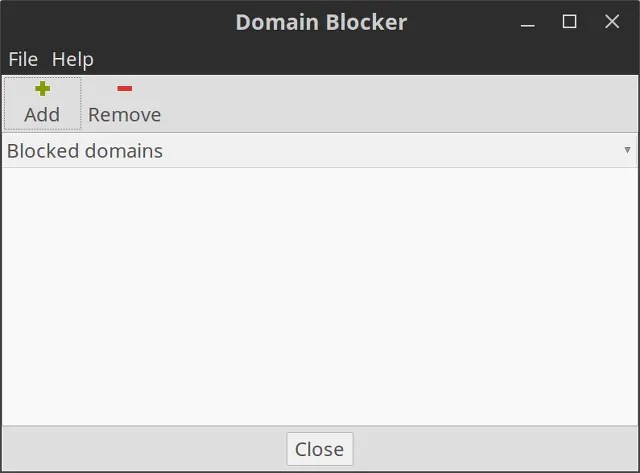
შექმენით მალსახმობები Hosts ფაილში
თუ თქვენს საშინაო ქსელში გაქვთ კომპიუტერი (ვთქვათ, IP მისამართით 192.168.1.10), რომელსაც აქვს მარტივი ვებსაიტი, რომელიც თქვენთვის სასარგებლო რამეს აკეთებს, შეგიძლიათ ჩაწეროთ შემდეგი თქვენი მასპინძლების ფაილში:
192.168.1.10 ჰომოსერვერი
შემდეგ, თუ გახსნით თქვენს ბრაუზერს და უბრალოდ ჩაწერეთ http://homeserver, ის ავტომატურად გადამისამართდება 192.168.1.10-ზე. და ეს ბევრად უფრო ადვილია, ვიდრე IP მისამართის ყოველ ჯერზე აკრეფა.
ალტერნატიულად, შეგიძლიათ გამოიყენოთ მასპინძლების ფაილი ინტერნეტში გარკვეული საიტების მალსახმობების შესაქმნელად. გამოიყენეთ ბრძანება, როგორიცაა nslookup, რომ იპოვოთ ვებსაიტის IP მისამართი, შემდეგ დაამატეთ იგი თქვენს ჰოსტების ფაილში სასურველი მალსახმობის გვერდით, ისევე როგორც ზემოთ მოცემულ მაგალითში. მაგრამ ეს მუშაობს მხოლოდ ვებსაიტებზე გამოყოფილი IP მისამართებით. ის, ალბათ, არ იმუშავებს თქვენს მიერ მონახულებულ საიტებზე.
პოტენციური პრობლემები მასპინძლების ფაილთან
ასე რომ, ჩვენ დავადგინეთ, თუ როგორ უნდა შევიტანოთ ცვლილებები მასპინძელ ფაილში, მაგრამ თქვენ მაინც შეგექმნებათ პრობლემები გამოყენებისას გუგლ ქრომი. ეს ვებ ბრაუზერი უგულებელყოფს მასპინძელთა ფაილს, თუ არ გააკეთებთ ერთ-ერთ ორ შესაძლო საკითხს:
- აკრიფეთ http:// თითოეული მისამართის დასაწყისში. მაგალითად, თუ თქვენ გაქვთ Wikipedia დაბლოკილი ჰოსტების ფაილში, მაშინ Chrome გვერდს აუვლის ბლოკს, თუ უბრალოდ ჩაწერთ wikipedia.com მისამართების ზოლში. თუ მისამართის ზოლში ჩაწერთ http://wikipedia.com, ის მიჰყვება მასპინძლების ფაილს.
- გამორთეთ „გამოიყენეთ ვებ სერვისი ნავიგაციის შეცდომების აღმოსაფხვრელად“ Chrome-ის პარამეტრებში და შემდეგ არ მოგიწევთ ყოველ ჯერზე აკრიფოთ http://. ეს არის ერთ-ერთი იყენებთ Chromebook-ს, მაგრამ გაწუხებთ კონფიდენციალურობა? შეცვალეთ ეს 7 პარამეტრი Chrome ბრაუზერში Chrome OS-ზე, რომ დარჩეთ ონლაინ უსაფრთხოდ.ღირს მაინც გაკეთება.
TITLE
ჰოსტები - სტატიკური ცხრილი IP მისამართების კონვერტაციისთვის
მანქანების სახელები
ᲡᲘᲜᲢᲐᲥᲡᲘ
/ და ა.შ. მასპინძლები
აღწერა
ეს გვერდი შეიცავს ფაილის ფორმატის აღწერას
/ და ა.შ. მასპინძლები. ეს ფაილი შეიცავს აღწერილ ტექსტს
IP მისამართებისა და მანქანების სახელების კორესპონდენცია (თითო მისამართი ერთი
ხაზი). თითოეული მანქანა ერთ ხაზზე უნდა
წარმოდგენილია შემდეგი ინფორმაცია:
IP_address მეტსახელად canonical_name
ამ ჩანაწერის ველები ერთმანეთისგან გამოყოფილია ინტერვალით და/ან
ჩანართები. ტექსტი, რომელიც იწყება "#"-ით ბოლომდე
ხაზი ითვლება კომენტრად და იგნორირებულია. მანქანების სახელები
შეიძლება შეიცავდეს ნებისმიერ დასაბეჭდად სიმბოლოს, გარდა დელიმიტერისა
ველები, სიმბოლო ახალი ხაზიან კომენტარის პერსონაჟი.
მეტსახელები შეცვლილია, ალტერნატიული,
მანქანების სახელების შემოკლებული ან განზოგადებული ფორმები (მაგალითად,
ლოკალჰოსტი). აპარატის სახელების ცხრილის ფორმატი აღწერილია RFC 952-ში.
ბერკლის ინტერნეტ დომენის სერვერი (BIND) შეიცავს
ინტერნეტ სახელების სერვერი UNIX მანქანებისთვის. ის ცვლის ფაილს
/etc/hosts ან მანქანის პოვნა და ათავისუფლებს მანქანას
ფაილის სრული დეტალური შევსების საჭიროებიდან
/ და ა.შ. მასპინძლები.
მიუხედავად იმისა, რომ ამ ცხრილის ფუნქციები დიდი ხანია შესრულებულია
DNS, ის ჯერ კიდევ გამოიყენება
სისტემის ჩამტვირთავი.
ბევრ სისტემას აქვს მცირე სახელების ცხრილი
მანქანები, რომლებიც შეიცავს ინფორმაციას სახელებისა და მისამართების შესახებ
მნიშვნელოვანი მანქანები ლოკალურ ქსელში. ეს სასარგებლოა
თუ DNS არ მუშაობს, მაგალითად, როდის
სისტემის ჩატვირთვა.
NIS საიტები, რომლებიც მუშაობენ NIS-თან, იყენებენ სახელების ცხრილს
მანქანები, როგორც ინფორმაციის წყარო ბაზისთვის
NIS მანქანის მონაცემები. მიუხედავად იმისა, რომ NIS-ს შეუძლია
იმუშავეთ DNS-თანაც, ბევრი NIS საიტი იყენებს
მანქანის სახელების ცხრილი მწკრივებით ყველა მანქანისთვის
ადგილობრივი ქსელი, როგორც უსაფრთხოების ბადე.
იზოლირებული კვანძები
მცირე საიტები, რომლებიც არ არის დაკავშირებული გლობალურ ქსელთან,
გამოიყენეთ მანქანების სახელების ცხრილი DNS-ის ნაცვლად. Თუ
ადგილობრივი ინფორმაცია იშვიათად იცვლება და ქსელი არ იცვლება
დაკავშირებულია ინტერნეტთან, მაშინ DNS არ არის საჭირო.
მაგალითი
127.0.0.1 ლოკალჰოსტი
192.168.1.10 foo.mydomain.org foo
192.168.1.13 bar.mydomain.org ბარი
216.234.231.5 master.debian.org master
205.230.163.103 www.opensource.org
ისტორიის ცნობარი
DNS-ის შემოღებამდე, მანქანის სახელების ცხრილი ერთადერთი იყო
ნიშნავს მანქანების სახელების მისამართებად გადაქცევას
მზარდი ინტერნეტი. სინამდვილეში ეს ფაილი
შეიქმნა მანქანების ოფიციალური მონაცემთა ბაზის საფუძველზე,
ინახება ქსელის ინფორმაციის კონტროლის ცენტრში
(NIC), ასევე დაფუძნებულია ადგილობრივ შესწორებებზე, რომლებიც შეიცავს
არაოფიციალური მეტსახელები და/ან ინფორმაცია უცნობის შესახებ
მანქანები. NIC აღარ აქვს hosts.txt ფაილების მხარდაჭერა,
თუმცა, ამ გვერდის დაწერის დროს (დაახლოებით 2000 წ.)
იყო ძველი hosts.txt ფაილები WWW-ზე. Ისინი იყვნენ
აღმოაჩინა; მათი განთავსების თარიღებია 92, 94 და 95.
მინდა ვისაუბრო რამდენიმეზე არასტანდარტული გზარომლითაც შეგიძლიათ ბრაუზერში საიტების გახსნა მოკლე სახელების გამოყენებით. მაგალითად, ბრაუზერში „yandex.ru“-ს აკრეფის ნაცვლად, შეგიძლიათ უბრალოდ აკრიფოთ ერთი ასო „y“. ამაში დაგვეხმარება ფაილი /etc/hosts.
FILE /etc/hosts
ფაილი /etc/hosts განსაზღვრავს კორესპონდენციას IP მისამართსა და ჰოსტის სახელს (ჰოსტის სახელი, დომენი) შორის, ასევე მათ მეტსახელებს (ასევე უწოდებენ სინონიმებს, მეტსახელებს). როდესაც თქვენ შედიხართ ქსელში რაიმე მისამართზე, მაგალითად, http://yandex.ru, მაშინ იმისათვის, რომ შეხვიდეთ საიტზე, სისტემამ ჯერ უნდა გადაიყვანოს საიტის მისამართი შესაბამის IP მისამართად, ამისთვის სისტემა ითხოვს IP-ს. მისამართიდან DNS სერვერები. თუ არსებობს მიმოწერა yandex.ru-სა და IP მისამართს შორის /etc/hosts ფაილში, მაშინ სისტემა გამოიყენებს ამ IP მისამართს. და რადგან ჩვენ შეგვიძლია ასევე მივუთითოთ ალიასი /etc/hosts ფაილში, რომლითაც ხელმისაწვდომი იქნება კონკრეტული IP მისამართი, შეგვიძლია მივუთითოთ, მაგალითად, ალიასი "y" yandex.ru-სთვის. შესაბამისად, როდესაც თქვენს ბრაუზერში მოითხოვთ "y", სისტემა წაიკითხავს IP მისამართს /etc/hosts ფაილში და გახსნის yandex.ru საიტს. ანუ, /etc/hosts არის ერთგვარი ადგილობრივი DNS სერვერი.
როგორ მოვძებნოთ საიტის IP მისამართი
ახლა ჩვენ უნდა განვსაზღვროთ იმ საიტების IP მისამართები, რომელთა დამატება გვინდა /etc/hosts-ში. აღსანიშნავია, რომ ყველა საიტს არ აქვს ცალკე გამოყოფილი IP მისამართი და მათზე წვდომა მხოლოდ IP მისამართით შეუძლებელია. მაგრამ თითქმის ყველა ძირითად საიტსა და პორტალს აქვს საკუთარი გამოყოფილი IP მისამართი. საიტის IP მისამართის გასარკვევად მარტივი გზაა ping ბრძანების გამოყენება:
Ping site-address.ru
მაგალითად, მოდით გავაკეთოთ:
ping yandex.ru
პინგ პროცესი გამოჩნდება ეკრანზე (შესაწყვეტად დააჭირეთ Ctrl+C). ასე რომ, ჩვენ მივიღებთ ping ბრძანების გამოსავალს ასე:
PING yandex.ru (87.250.250.11) 56 (84) ბაიტი მონაცემები. 64 ბაიტი yandex.ru-დან (87.250.250.11): icmp_seq=1 ttl=57 დრო=3.57 ms ...
აქ ხედავთ, რომ yandex.ru შეესაბამება IP მისამართს 87.250.250.11. ანალოგიურად, ჩვენ ვასრულებთ სხვა საიტებისთვის.
/etc/hosts ფაილის რედაქტირება
/etc/hosts ფაილის რედაქტირება უნდა მოხდეს ფრთხილად, რათა არაფერი გააფუჭოს, რადგან ეს არის სისტემის ფაილი და მნიშვნელოვანია, რომ არ დაირღვეს მისი სინტაქსი. გახსენით ფაილი რედაქტირებისთვის, ამისათვის გაუშვით ბრძანების სტრიქონზე:
sudo gedit /etc/hosts
ფაილის შინაარსი ასე გამოიყურება:
127.0.0.1 localhost::1 mycomp localhost6.localdomain6 localhost6 127.0.1.1 mycomp # IPv6-ის მქონე ჰოსტებისთვის სასურველია შემდეგი სტრიქონები::1 localhost ip6-localhost ip6-loopback fe00::0 ip6-lo
/etc/hosts ფაილის სინტაქსი ძალიან მარტივია:
IP მისამართი ჰოსტის სახელი [ცალსახადები, ...]
მოდით დავამატოთ ახალი ხაზები ფაილში სხვადასხვა საიტებისთვის:
74.125.232.19 google.ru g 94.100.191.203 mail.ru m 194.186.36.211 rbc.ru r 87.250.250.11 yandex.ru y
შეინახეთ და დახურეთ ფაილი. ჩვენ დარეგისტრირდა კორესპონდენცია IP მისამართებს, საიტების სახელებსა და მათ მეტსახელებს შორის. ახლა გადადით ბრაუზერში და მისამართების ზოლში უბრალოდ ჩაწერეთ "g", უნდა გაიხსნას საიტი google.ru. mail.ru-ს გასახსნელად, უბრალოდ შეიყვანეთ "m", rbc.ru-სთვის - უბრალოდ "r", yandex.ru - "y".



































